Google浏览器下载路径设置技巧与注意事项
文章来源:谷歌浏览器官网
更新时间:2025-07-23
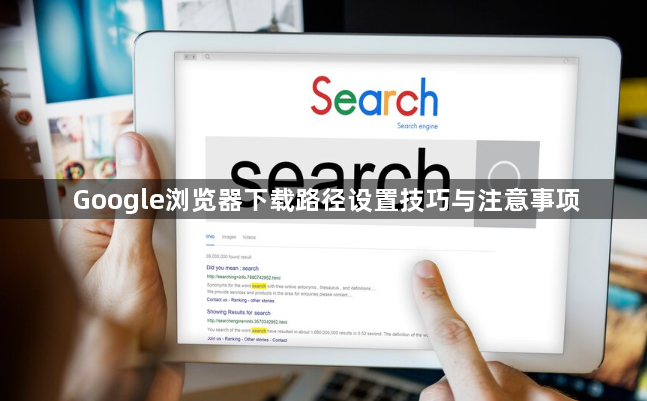
1. 更改默认下载路径:打开Chrome浏览器,点击右上角的三个点,选择“设置”。在左侧菜单中点击“高级”,展开更多选项,找到“下载内容”部分。点击“更改”按钮,在弹出的文件浏览窗口中,选择一个新的文件夹作为默认下载路径,然后点击“选择文件夹”确认更改。
2. 按文件类型分类存放:可根据不同类型的文件,如文档、图片、视频等,创建不同的文件夹。在更改下载路径时,将不同类型的文件保存到对应的文件夹中,方便后续查找和管理。
3. 利用下载管理功能:在浏览器中按下`Ctrl + J`(Windows)或`Command + Option + L`(Mac),可打开下载内容窗口。在该窗口中,可以查看正在下载和已下载的文件,还能对下载任务进行暂停、取消等操作。
4. 定期清理下载记录:若下载内容较多,可定期清理下载记录,以释放空间并保持界面整洁。在下载内容窗口右上角,点击“清除所有下载记录”按钮,可一次性删除全部任务,包括进行中和已完成的任务。
5. 注意事项:如果将默认下载路径设置为某个不存在的文件夹,浏览器会自动创建该文件夹。若设置为某个繁琐的文件夹路径,可能会导致浏览器运行缓慢。将默认下载路径设置为公共文件夹时,下载的文件可能会被其他用户所访问到。
Google Chrome离线模式浏览功能如何使用
本文将指导您如何在Google Chrome中开启离线模式,并浏览没有网络连接的网页,帮助您在没有网络的环境下继续浏览之前访问过的页面。
Google浏览器下载安装完成后浏览器字体设置教程
介绍Google浏览器下载安装完成后字体设置的详细教程,帮助用户调整字体效果,提升浏览器的视觉体验。
Chrome浏览器下载失败的常见原因分析
详细分析Chrome浏览器下载失败的常见原因,精准定位问题根源,提供有效解决方案,保障下载顺利进行。
Chrome浏览器下载内容总保存为桌面如何自定义路径
下载文件默认存到桌面难以管理?本文分享Chrome浏览器自定义保存路径技巧,包括修改默认目录、使用规则脚本及插件辅助,实现高效文件归类。

